Es gibt so viele coole Dinge, die Sie mit ChatGPT tun können, einschließlich Musik schreiben, Code debuggen, eine Reiseroute vorbereiten und so weiter. Es kann auch Aufsätze zu jedem Thema schreiben, das Sie darauf werfen. Und da Microsoft ein wichtiger Investor in OpenAI ist, hat der Redmonder Riese den KI-Chatbot ChatGPT in seine Bing-Suchmaschine integriert. Als nächstes könnten Microsoft Office-Apps folgen. Aber Sie müssen nicht darauf warten, dass Microsoft ChatGPT und seine verrückten Funktionen in Office-Apps wie Microsoft Word verwendet. Ein Entwickler namens Patrick Husting hat bereits ein Drittanbieter-Add-In erstellt, das ChatGPT in Microsoft Word integriert. Lassen Sie uns also ohne Wartezeit lernen, wie man ChatGPT in Microsoft Word verwendet.
Inhaltsverzeichnis
Integrieren Sie ChatGPT in Microsoft Word (2023)
In diesem Artikel haben wir den Dienst von Ghostwriter erklärt und wie Sie ChatGPT nativ in Microsoft Word verwenden können. Lassen Sie uns eintauchen:
Was ist das Ghostwriter Add-in für MS Word?
Ghostwriter ist ein Office-Add-In, mit dem Sie ChatGPT direkt in Microsoft Word verwenden können. Es verwendet den API-Schlüssel von OpenAI, um ChatGPT abzufragen und Ergebnisse in Microsoft Word einzugeben. Das heißt, es ist kein kostenloses Add-In, und Sie müssen den kostenpflichtigen Plan erwerben, um den Dienst nutzen zu können.
Die kostenpflichtigen Pläne beginnen bei 10 US-Dollar für die Basic-Edition mit einer Antwortlänge von zwei Absätzen. Wenn Sie sich jedoch für die Pro-Edition für 25 US-Dollar entscheiden, können Sie die Antwortlänge auf lang oder extra lang konfigurieren. Darüber hinaus unterstützt es alle OpenAI-Textgenerierungsmodelle, einschließlich Davinci, Curie, Babbage und Ada. Das Ghostwriter-Add-In kann unter erworben werden Hier.
Integrieren Sie ChatGPT in Microsoft Word Online
Das Beste an dieser ChatGPT-Integration ist, dass sie auch mit der Webversion von Microsoft Word funktioniert. Sie müssen lediglich das Ghostwriter-Add-In hinzufügen und es funktioniert sofort. Hier ist, wie es geht.
1. Gehen Sie zuerst zu office.com (besuchen) und melden Sie sich mit Ihrem Microsoft-Konto an. Öffnen Sie als Nächstes ein leeres Word-Dokument.
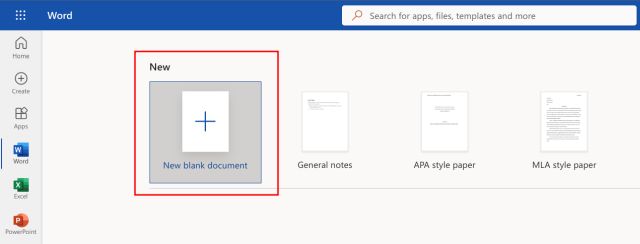
2. Klicken Sie nun oben rechts auf „Add-Ins“ und wählen Sie dann „Weitere Add-Ins“.
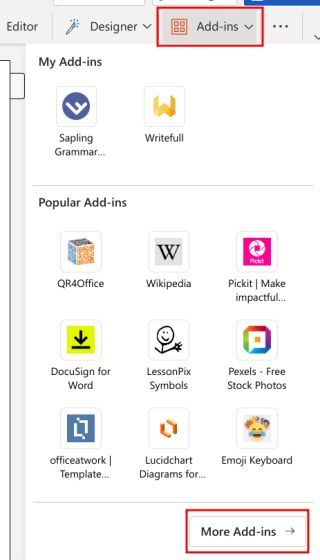
3. Wechseln Sie hier zu „Store“ und suchen Sie nach „Ghostwriter“. Klicken Sie dann in den Suchergebnissen neben dem Namen des Add-Ins auf „Hinzufügen“.

4. Ghostwriter wird nun in Microsoft Word integriert und erscheint in einem Bereich auf der rechten Seite.

5. Geben Sie hier die E-Mail-Adresse ein, mit der Sie das Ghostwriter-Add-In gekauft haben. Erstellen Sie danach ein kostenloses persönliches Konto Hier und geben Sie den OpenAI-API-Schlüssel in das Feld „Produktschlüssel“ ein. Klicken Sie abschließend auf „Validate Key“.

6. Geben Sie nach der Aktivierung Ihre Frage oder Ihr Thema ein und klicken Sie auf „Ask Me“. ChatGPT fügt die Antwort dann sofort zu Ihrem Microsoft Word-Dokument hinzu.

7. Außerdem können Sie auf „OpenAI-Konfigurationseinstellungen“ klicken und die Antwortlänge, das OpenAI-Textgenerierungsmodell und mehr auswählen. Grundsätzlich können Sie ChatGPT bitten, lange Aufsätze für Sie in ein Microsoft Word-Dokument einzugeben, indem Sie die Konfigurationseinstellungen verwenden.

Verwenden Sie ChatGPT in Microsoft Word Desktop
Neben der Webversion von Office können Sie ChatGPT auch auf der Desktopversion von Microsoft Word verwenden. Sie müssen nur das Add-In installieren, wie wir es oben getan haben, und Sie sind fertig. Denken Sie jedoch daran, dass Sie den Microsoft 365-Plan abonniert haben müssen, um hier ein Add-In zu installieren. Nachdem dies aus dem Weg geräumt ist, sind hier die zu befolgenden Schritte.
1. Öffnen Sie die Desktop-Version von Microsoft Word und erstellen Sie ein neues Dokument. Gehen Sie nun zu „Einfügen“ und klicken Sie auf „Get Add-Ins“.

2. Klicken Sie anschließend auf „Store“ und suchen Sie nach „Ghostwriter“. Klicken Sie nun auf „Hinzufügen“.

3. Nach dem Hinzufügen werden Sie aufgefordert, die E-Mail-Adresse einzugeben, mit der Sie den Produktschlüssel von Ghostwriter gekauft haben. Danach müssen Sie über den Link einen kostenlosen OpenAI-API-Schlüssel erhalten Hier indem Sie ein persönliches Konto erstellen. Als nächstes müssen Sie nur noch den API-Schlüssel in das Feld „Produktschlüssel“ einfügen und Ghostwriter aktivieren.

4. Jetzt können Sie ChatGPT in Microsoft Word ganz einfach verwenden, um Aufsätze zu schreiben, Antworten auf Fragen zu Ihren Aufgaben zu erhalten und vieles mehr.

Verwenden Sie jetzt ChatGPT in Microsoft Word
So verwenden Sie also ChatGPT in Microsoft Word mit dem Ghostwriter-Add-In. Während Microsoft daran arbeitet, die offizielle ChatGPT-Bot-Integration in seine Office-Produkte zu integrieren, müssen Sie sich vorerst auf Add-Ins von Drittanbietern verlassen. Wie auch immer, das ist alles von uns. Wenn Sie den Unterschied zwischen Office Web und der Desktop-Version von Office-Apps erfahren möchten, besuchen Sie unseren detaillierten Vergleich. Und um Audiodateien in Microsoft Word mit seiner Cloud-KI-Plattform zu transkribieren, haben wir eine spezielle Anleitung für Sie. Wenn Sie Fragen haben, teilen Sie uns dies im Kommentarbereich unten mit.

